Восстановление данных с жёстких дисков HDD Western Digital (WD). Мы – официальные партнёры Western Digital.
Western Digital Data Recovery – Как восстановить данные Western Digital с жесткого диска
Последнее обновление 16 июня 2020 г. Джейсон Бен
Жесткие диски появились с тех пор, как появились компьютеры, и также претерпели изменения, которые сделали их больше и лучше, чем другие аспекты технологии. Есть много компаний, занимающихся производством жестких дисков, одна из них – Western Digital. За эти годы они создали репутацию одного из крупнейших и лучших производителей жестких дисков. Несмотря на это, жесткие диски часто подвержены повреждениям и часто приводят к потере данных, хранящихся на них. В случае, если вы потеряете информацию, хранящуюся на вашем западном цифровом диске, вы можете использовать любые следующие методы для их восстановления. Обратите внимание, что если ваш жесткий диск WD является портативным или внешним, вы должны подключить его к компьютеру, прежде чем использовать методы, описанные ниже.

# 1 Восстановление данных с жесткого диска Western Digital с помощью Aiseesoft Data Recovery
Программное обеспечение Aiseesoft Data Recovery легко понять благодаря его хорошо структурированному и упорядоченному интерфейсу, облегчающему навигацию пользователей. Это делает его идеальным как для начинающих, так и для опытных пользователей. Он также включает в себя простые шаги и имеет дополнительную функцию, которая позволяет сжимать данные в зависимости от количества свободного места, которое у вас есть. Он доступен как для Windows, так и для Mac и совместим со всеми различными версиями этих операционных систем.
1, Начните с загрузки и установки программного обеспечения, затем запустите его.

Введите адрес электронной почты, мы вышлем вам ссылки для загрузки наших продуктов.
Внимание: Наш продукт доступен только для Windows и Mac OS.
2, Запустите программу, проверьте те типы файлов, которые вы хотите восстановить, затем выберите жесткий диск WD.
3. Щелчок Сканирование затем просмотрите найденные файлы.
4, Предварительный просмотр, а затем выберите конкретные, которые вы хотите восстановить, прежде чем нажать Восстанавливать.
# 2 Восстановление данных с жесткого диска Western Digital с помощью Wondershare recoverit
recoverit – это продукт одной из самых известных компаний-разработчиков программного обеспечения, отвечающей за различные типы приложений, подходящих для различных целей. Это программное обеспечение простое в использовании, поскольку оно имеет простой интерфейс с простыми подсказками, которым можно следовать, чтобы выполнить задачу восстановления. Он также работает с различными типами данных, потерянными различными способами, и известен своей эффективностью. Это программное обеспечение в основном используется на поврежденных жестких дисках WD, но оно также может работать с данными, потерянными другими способами.
1, Начните с установки и запуска программного обеспечения на вашем компьютере. Существуют разные версии для пользователей Windows и Mac, поэтому убедитесь, что вы выбрали подходящий вариант.
2, После того, как вышеупомянутое успешно выполнено, появится новое окно, из которого вы должны выбрать восстановление внешних устройств.
3, Подключите западный диск к компьютеру, затем щелкните его значок, который будет отображаться после успешного подключения.
4. Выбирать Сканирование затем просмотрите файлы после того, как они были найдены.
5, Если ваши файлы не будут подвергнуты быстрому сканированию, нажмите кнопку полного восстановления, что приведет к более тщательному сканированию, чтобы найти их.
6, Когда вы будете удовлетворены тем, что нашли, нажмите Восстанавливать.
# 3 Восстановление данных с жесткого диска Western Digital с помощью программного обеспечения EaseUs для восстановления данных (Windows и macOS)
Как одно из лучших программ для восстановления паспортных данных WD, Easeus обладает множеством функций и функций, подходящих для различных типов жестких дисков, включая западные цифровые. Одна из тех особенностей – безопасность, с которой это работает. Вам не нужно беспокоиться о сбое процесса восстановления с этим приложением. Он также работает с данными, потерянными по разным причинам, таким как случайное удаление, форматирование или разбиение. Он также работает со всеми типами файлов, будь то документы, изображения или видео, в том числе.
1, Первым шагом является установка программного обеспечения EaseUs Data Recovery для Western Digital на ваш компьютер, а затем открытие его после успешной установки.
2, Далее выберите диск, который вы хотите использовать при восстановлении, из списка вариантов, которые будут отображаться. Если это внешний диск, вы можете выбрать эту опцию.
3. Щелчок Сканирование выдвинуть все файлы на этом диске.
4, Предварительный просмотр ваших файлов, как вы выбираете конкретные, которые вы хотите, затем нажмите Восстанавливать в нижней части экрана.
5, Выберите отдельное место для хранения данных, чтобы избежать перезаписи, которая произойдет, если вы сохраните их на одном диске.
Всегда рекомендуется использовать другие области хранения для хранения восстановленных данных, чтобы избежать перезаписи доступных данных. Вы также должны быть осторожны при извлечении жесткого диска WD после использования с помощью безопасный режим вариант все время. Использование антивируса для сканирования файлов, хранящихся на диске, также важно. Все это обеспечит сохранение ваших данных и защиту жесткого диска. Вы получите больше пользы от диска, и он будет служить вам дольше. Описанные выше методы сделают западное цифровое восстановление данных простым и эффективным, гарантируя, что вы не потеряете данные.
Ремонт и восстановление данных жесткого диска WD (Western Digital)
Восстановление данных в 2020: полное руководство

Ремонт и восстановление данных жесткого диска WD (Western Digital)
Ищите как восстановить данные жесткого диска WD (Western Digital)? Проблемы с работоспособностью или ошибки жесткого диска WD (Western Digital) стали причиной утери данных? Всегда ли такие данные утеряны безвозвратно или существуют способы, с помощью которых их ещё можно восстановить? Отремонтируйте носитель информации, исправьте ошибки, приводящие к сбою в работе, и восстановите утерянные данные самостоятельно.
Если необходимо восстановить жесткий или внешний диск (HDD, SSD или SSHD), карту памяти или USB флешку, в первую очередь вам необходимо подсоединить устройство к компьютеру. Если вы хотите восстановить данные с автомобильного регистратора, телефона, фото или видео камеры, аудиоплеера, вы должны извлечь карту памяти и подключить ее к стационарному компьютеру. Вы можете опробовать данную инструкцию и для внутренней памяти устройств, если после подключения вы видите свое устройство в папке Мой компьютер как флешку.
Программа для восстановления жесткого диска WD (Western Digital)
Ищите как восстановить файлы?
В случаях, когда c жесткого диска WD (Western Digital) удалены файлы и стандартными средствами операционной системы вернуть их не предоставляется возможным, наиболее действенным способом будет использование Hetman Partition Recovery.


Восстановите данные жесткого диска WD (Western Digital) после форматирования или удаления раздела
Восстановите файлы после форматирования

Ищите как восстановить файлы жесткого диска WD (Western Digital) после форматирования? Следуйте инструкции:
- Загрузите Hetman Partition Recovery, установите и запустите его. После запуска в левой колонке основного окна программа обнаружит и выведет все физические диски, а также доступные и недоступные разделы и области на дисках.
- Дважды кликните на диске или области файлы из которой необходимо восстановить и выберите тип анализа.
- Выберите «Полный анализ» и дождитесь завершения процесса сканирования диска.
- После окончания процесса сканирования вам будут предоставлены файлы для восстановления. Выделите нужные и нажмите кнопку «Восстановить».
- Выберите один из предложенных способов сохранения файлов. Не сохраняйте файлы на диск, с которого эти файлы были удалены – их можно затереть.
Восстановите данные удаленного раздела
Ищите как восстановить файлы c удаленного раздела жесткого диска WD (Western Digital)? Следуйте инструкции:
- Загрузите Hetman Partition Recovery, установите и запустите его. После запуска в левой колонке основного окна программа обнаружит и выведет все физические диски, флешки или карты памяти. Список физических устройств расположен после логических дисков.
- Дважды кликните на физическом устройстве, с которого был удален раздел.
- Укажите «Полный анализ» и дождитесь завершения процесса сканирования.
- После сканирования вам будут предоставлены файлы для восстановления. Выделите нужные и нажмите кнопку «Восстановить».
- Выберите один из предложенных способов сохранения файлов. Не сохраняйте файлы на диск, с которого они были удалены – их можно затереть.

Восстановите системный раздел с помощью LiveCD
Если нет возможности подключить жесткий диск с утерянным или повреждённым системным разделом к другому компьютеру, можно восстановить такой раздел запустив компьютер с помощью LiveCD – альтернативной портативной версии операционной системы. Для этого:
- Найдите и скачайте подходящий вам LiveCD на CD/DVD-диск или USB-накопитель.
- Подключите LiveCD к компьютеру и включите его. Компьютер автоматически загрузится с LiveCD.
- Скопируйте файлы c системного раздела на другой носитель информации.
Восстановите данные системного раздела на другом компьютере
В случае утери системного раздела, осуществить загрузку компьютера невозможно. Поэтому:
- Изымите или отключите жесткий диск с утерянным системным разделом из компьютера.
- Подключите данный HDD к другому компьютеру.
- Убедитесь, что ваш жесткий диск правильно определяется другим компьютером.
- Осуществите действия, указанные в предыдущем пункте.
SMART параметры жесткого диска WD (Western Digital)


Крупные производители жестких дисков включают технологию S.M.A.R.T. в свои жесткие диски. S.M.A.R.T. анализирует множество механических атрибутов. Анализ многих из них даёт возможность зафиксировать неправильную работу диска до момента его полного отказа, а также причину его отказа.
Но несмотря на то, что S.M.A.R.T. позволяет определить будущие проблемы, большинство из них невозможно предотвратить. Таким образом S.M.A.R.T. – это технология, которая часто служит для предупреждения о скором выходе диска из строя. Значения S.M.A.R.T. нельзя исправить, и тратить время на это нет необходимости.
Каждый производитель жестких дисков устанавливает пороговое значение для той или иной операции. При нормальных обстоятельствах, такое пороговое значение никогда не превышается. В обратном случае – мы сталкиваемся с ошибкой.
Есть 256 значений, каждое из которых имеет своё ID. Некоторые ошибки и предельные значения критичны. Они не имеют решения. Единственным решением есть замена жесткого диска, сразу же после обнаружения такой ошибки.
Критичные SMART ошибки не имеют способа их исправления. Если не заменить жесткий диск, то окно с ошибкой будет появляться вновь и вновь. Единственным оправданным действием в таком случае будет сохранение данных из ещё доступных секторов диска. Если предупреждение об ошибке осуществится, диск станет недоступным ни для одной из программ. Поэтому необходимо предпринять шаги по сохранению ваших данных.
Восстановите файловую систему жесткого диска WD (Western Digital)
Если файловую систему жесткого диска WD (Western Digital) определить не предоставляется возможным – отформатируйте устройство.
Файловая система жесткого диска WD (Western Digital) определяется как RAW
Иногда операционная система не может определить структуру файловой системы (например, FAT или NTFS). Если посмотреть свойства такого устройства, то его файловая система будет определяться как RAW. В этом случае Windows предлагает отформатировать диск.

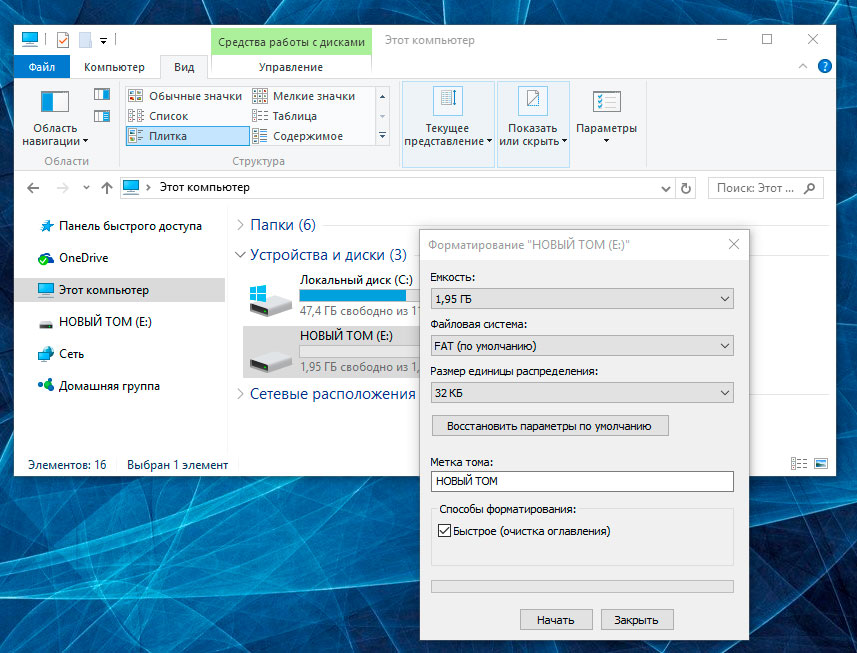
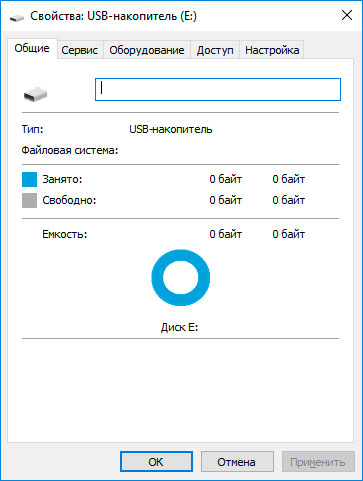
Существует утилиты, которые специализируются на восстановлении RAW диска, однако мы рекомендуем остановиться на универсальном решении – Hetman Partition Recovery. Эта функция включена в нее как дополнительная, вам нужно только запустить программу и запустить анализ такого диска.
Запустите команду CHKDSK
В некоторых случаях файловую систему жесткого диска WD (Western Digital) можно восстановить с помощью команды CHKDSK.
- Запустите Командную строку от имени Администратора.
- Введите команду “chkdsk D: /f” (вместо D: – введите букву необходимого диска) и нажмите ENTER.
- После запуска команды, запустится процесс проверки и исправления ошибок на диске или устройстве, это может вернуть работоспособность файловой системе.


Восстановите разделы жесткого диска WD (Western Digital) командой diskpart
Если USB-флешка, карта памяти или любой другой тип носителя информации работает неправильно, очистка диска и его разделов с помощью команды “Clean” и инструмента Diskpart – может стать одним из способов решения проблем. Этот инструмент исправит ошибки если устройство не получается отформатировать или его размер определяется неправильно.
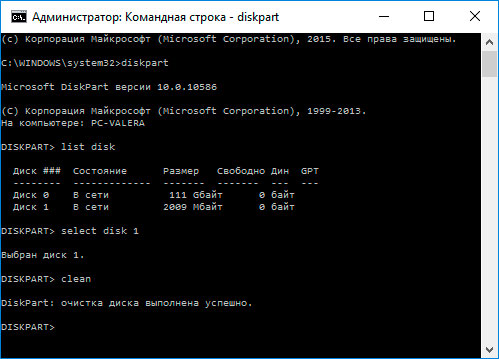
- Запустите Командную строку от имени Администратора.
- Запустите команду DISKPART.
- Отобразите список дисков с помощью команды LIST DISK и определите номер диска, который необходимо восстановить.
- Выберите необходимый диск: SELECT DISK # (вместо # – введите номер диска).
- Запустите команду CLEAN.
- Создайте на очищенном диске раздел и отформатируйте его в желаемой файловой системе.
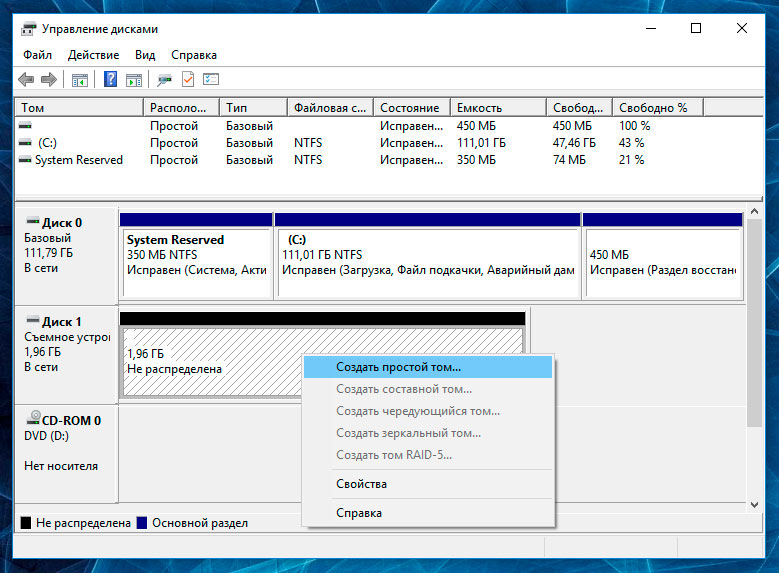

Найдите битые сектора и ошибки, сделайте дефрагментацию
Просканируйте диск на наличие ошибок и битых секторов, и исправьте их
Запустите проверку всех разделов жесткого диска и попробуйте исправить найденные ошибки. Для этого:
- Откройте папку «Этот компьютер».
- Кликните правой кнопкой мышки на диске с ошибкой.
- Выберите Свойства / Сервис / Проверить (в разделе Проверка диска на наличие ошибок).

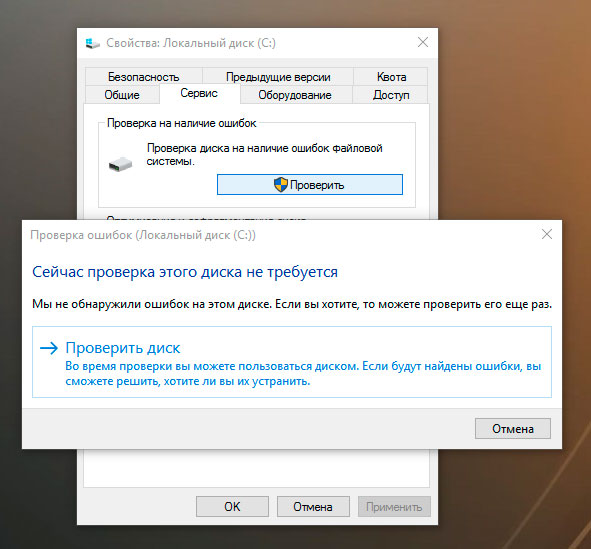
В результате сканирования обнаруженные на диске ошибки могут быть исправлены.
Проведите дефрагментацию диска
- Откройте папку «Этот компьютер» и кликните правой кнопкой мышки на диске.
- Выберите Свойства / Сервис / Оптимизировать (в разделе Оптимизация и дефрагментация диска).
- Выберите диск, который необходимо оптимизировать и кликните Оптимизировать.
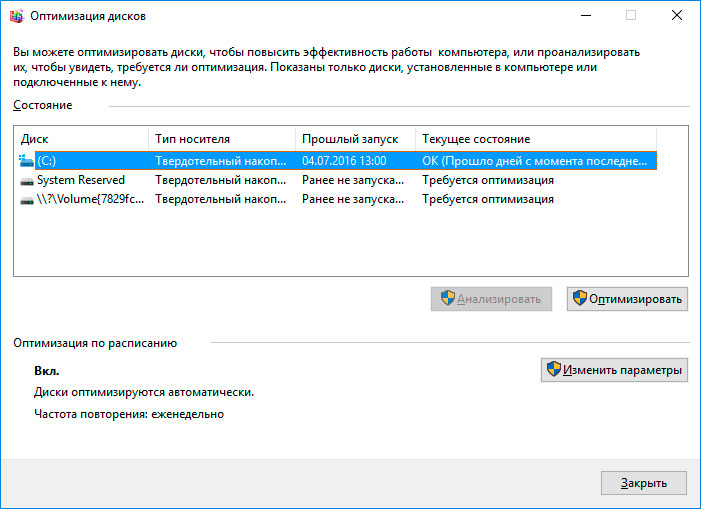

Примечание. В Windows 10 дефрагментацию / оптимизацию диска можно настроить таким образом, что она будет осуществляться автоматически.
Ремонт жесткого диска WD (Western Digital)
Важно понимать, что любой из способов устранения ошибок жесткого диска WD (Western Digital) – это всего лишь их виртуальное устранение. Часто невозможно полностью устранить причину возникновения ошибки, так как устройство требует ремонта.
Для устранения поломки или замены деталей и микросхем жесткого диска WD (Western Digital), можно обратится в сервисный центр. Стоимость работы в таком случае будет многократно превышать стоимостью вышедшего из строя диска или карты памяти. Это имеет смысл делать только в случае необходимости восстановления важных данных.
Резервное копирование жесткого диска WD (Western Digital)


Существует несколько решений для создания резервных копий данных:
- Встроенные в операционную систему приложения. Microsoft Windows предоставляет способы резервного копирования данных, которые предполагают сохранение файлов и данных на внешних или встроенных носителях информации. Все современные версии Windows уже включают в себя возможность создания резервной копии необходимых файлов или всего жесткого диска, в случае необходимости. Предоставляемые Windows функции являются полными и самостоятельными, и направлены на то чтобы у вас не возникала необходимость пользоваться сторонними сервисами или программами.
- Копирование данных вручную. Всегда можно воспользоваться старым проверенным способом создания резервной копии данных – ручное копирования данных на внешний носитель информации. Это долго, но, если вы работаете с небольшим количеством данных, такое решение может оказаться для вас вполне приемлемым.
- Онлайн сервисы. В последнее время всё большую популярность приобретает наиболее современный способ резервирования данных – это многочисленные онлайн сервисы. Компании, которые обеспечивают резервирование ваших файлов прямиком в интернете. Небольшое установленное на компьютере фоновое приложение, создаёт копии необходимых данных и сохраняет их на удалённом сервере. Однако, предоставляемы такими компаниями объёмы для хранения ваших файлов в бесплатной версии не позволяют использовать их как комплексное решения. Часто предлагаемое для резервирования данных место не превышает 10 ГБ, соответственно говорить о создании резервной копии всего жесткого диска не приходится. Такие сервисы скорее нацелены на резервирование отдельного количества файлов.
- Создание образа диска. Это наиболее полное решение для создания резервной копии данных, которым пользуются продвинутые пользователи. Данный способ предполагает использование сторонней программы для создания образа всего диска, который может быть развёрнут в случае необходимости на другом носителе информации. С помощью данного решения, можно в короткий промежуток времени получить доступ ко всем данным которые находились на диске в момент его резервирования: документам, программам и медиа файлам.
Модели жесткого диска WD (Western Digital):
- Blue;
- Black;
- Red;
- Red Pro;
- Purple;
- Purple NV;
- AV;
- Raptor;
- VelociRaptor;
- Re;
- Se;
- Ae;
- Gold;
1 Обратная связь
Мы будем рады ответить на Ваши вопросы!
Если у вас возникли вопросы по восстановлению файлов с жесткого диска WD (Western Digital) или дисков других производителей, после удаления или форматирования, задавайте их в комментариях!
Восстановление данных с жестких дисков Western Digital без потери гарантии

Компания DATARC – рекомендованный партнер производителя жестких дисков Western Digital в области восстановления данных. Диски WD, вскрытые в нашей лаборатории, не теряют гарантии.
Сохранение гарантии
Мы рады предложить своим клиентом очень важный и сервис – теперь восстанавливать данные с гарантийных дисков WD можно не теряя гарантии на само устройство. Даже если для восстановления придется вскрыть диск, делая это в нашей лаборатории, вы сохраняете права на гарантийное обслуживание.
Специалисты по жестким дискам WD:




Бонус: новый диск
Если ваши данные находились на диске компании WD, который был на гарантии, то вы можете просто принести нам этот диск, а взамен получить новый диск от WD с гарантией и с вашими восстановленными данными. Мы сами обменяем диск по гарантии – это экономия на жестком диске от 3 до 15 тысяч рублей.
Если вам нужно просто сдать диск WD по гарантии – приносите его нам, мы его обменяем на новый за 21 день (в половине случаев – за неделю).
Крупнейший производитель жестких дисков Western Digital рекомендует DATARC в качестве компании по восстановлению данных. Диски WD не теряют гарантии после восстановления данных в нашей лаборатории.
Как мы восстанавливаем данные с жестких дисков WD





Причины потери данных на Western Digital
Наиболее частая поломка дисков этого бренда – неисправность блока магнитных головок.
Самой неприятной особенностью современных внешних дисков WD 2.5′ является их “набортный” USB-интерфейс – вход напаян непосредственно на внешнюю плату электроники, то есть отсутствует привычный для остальных производителей переходника с SATA на USB.
При этом удобный пользователям интерфейс USB совершенно непригоден для работ по восстановлению данных. Он не позволяет передавать диску ATA-команды и работать с аппаратно неисправными жесткими дисками в особых технологических режимах.
Для решения этой проблемы часто приходится менять плату на более подходящую и перепаивать ПЗУ, либо напаивать систему проводков, для подключения по SATA.


Диски WD бывают:
- любых интерфейсов: SATA/SAS/SCSI/IDE/FC;
- распространенных форм-факторов: 3.5′, 2.5′;
- внутренние и внешние.
Линейки современных дисков WD
- WD Purple
- WD Red
- WD Black
- WD RE
- WD SE
- WD VelociRaptor
- WD AV-GP
WD Green - WD Caviar Blue
- WD AE
- WD Red PRO
- WD Green
- AV-25
- WD Blue
- WD BLACK2
- WD BLACK
- WD XE SAS
Каталог жестких дисков Western Digital с характеристиками и типичными проблемами.



